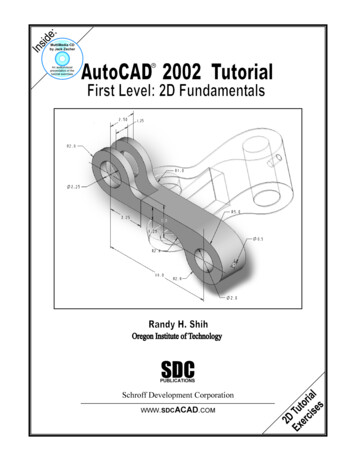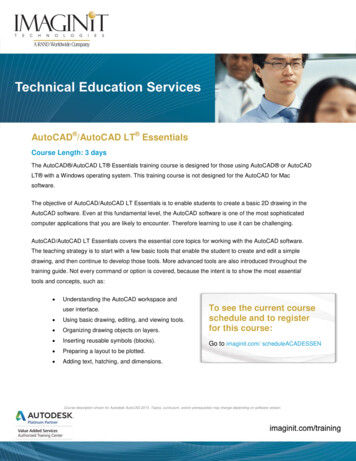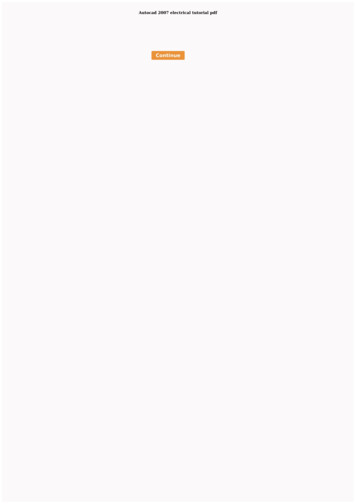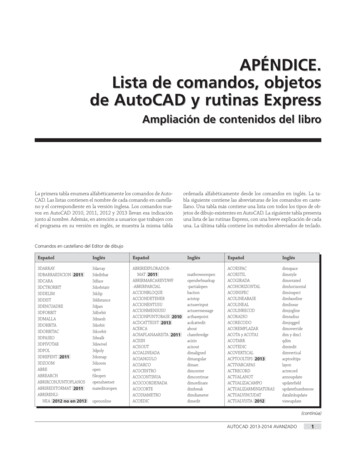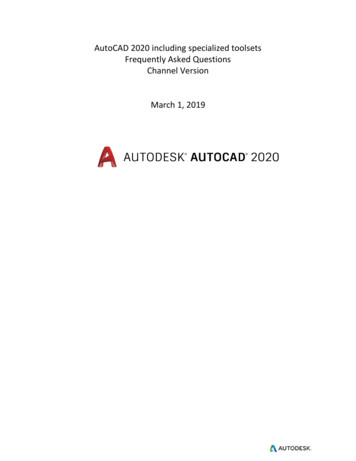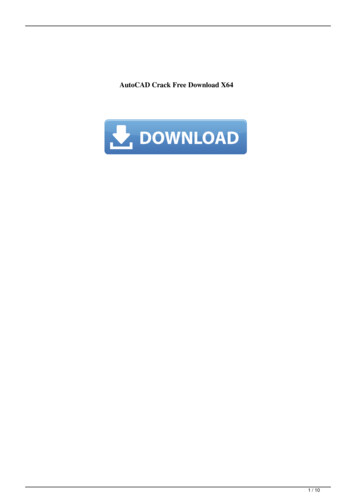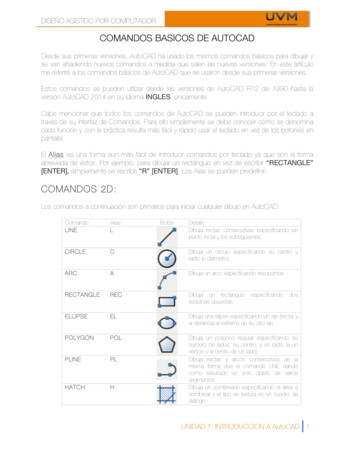
Transcription
DISEÑO ASISTIDO POR COMPUTADORCOMANDOS BASICOS DE AUTOCADDesde sus primeras versiones, AutoCAD ha usado los mismos comandos básicos para dibujar yse van añadiendo nuevos comandos a medida que salen las nuevas versiones. En este artículome referiré a los comandos básicos de AutoCAD que se usaron desde sus primeras versiones.Estos comandos se pueden utilizar desde las versiones de AutoCAD R12 de 1990 hasta laversión AutoCAD 2014 en su idioma INGLES, únicamente.Cabe mencionar que todos los comandos de AutoCAD se pueden introducir por el teclado através de su Interfaz de Comandos. Para ello simplemente se debe conocer cómo se denominacada función y con la práctica resulta más fácil y rápido usar el teclado en vez de los botones enpantalla.El Alias es una forma aun más fácil de introducir comandos por teclado ya que son la formaabreviada de éstos. Por ejemplo, para dibujar un rectángulo en vez de escribir “RECTANGLE”[ENTER], simplemente se escribe “R” [ENTER]. Los Alias se pueden predefinir.COMANDOS 2D:Los comandos a continuación son primarios para iniciar cualquier dibujo en AutoCAD.ComandoLINEAliasLBotónDetalleDibuja rectas consecutivas especificando unpunto inicial y los subsiguientes.CIRCLECDibuja un círculo especificando su centro yradio (o diámetro)ARCADibuja un arco especificando tres puntosRECTANGLERECDibuja un rectánguloesquinas opuestasELLIPSEELDibuja una elipse especificando un eje (recta) yla distancia al extremo de su otro ejePOLYGONPOLPLINEPLHATCHHDibuja un polígono regular especificando sunúmero de lados, su centro, y un radio (a unvértice o al centro de un lado)Dibuja rectas y arcos consecutivos de lamisma forma que el comando LINE dandocomo resultado un solo objeto de variossegmentos.Dibuja un sombreado especificando el área asombrear y el tipo de textura en un cuadro dediálogo.especificandodosUNIDAD 1: INTRODUCCION A AutoCAD 1
DISEÑO ASISTIDO POR COMPUTADORVISUALIZACIÓN:Conocer la forma de visualización de los dibujos es básico en AutoCAD. Los siguientescomandos serán de uso muy frecuente durante cualquier trabajo de dibujo.2ComandoAliasBotónPANPArrastra la vista en la pantalla. Mantiene laampliación.ZOOM WindowZ, WAmplía la vistarectangular.ZOOM DynamicZ, DCambia la vista de forma dinámica especificandotamaño y posición de una ventanaZOOM ScaleZ, SZOOM CenterZ, CCambia la ampliación de la vista especificando unfactor respecto de la vista actual (X) o respecto delespacio papel (XP)Mueve la vista centrando un punto especificado enel dibujo.ZOOM ObjectZ, OAmplía la vista de un objeto seleccionado.ZOOM AllZ, AMuestra todos los objetos dibujados y los límites dela grilla previamente definidaZOOM ExtentsZ, EMuestra todos los objetos dibujadosUNIDAD 1: INTRODUCCION A AutoCADFunciónespecificandounaventana
DISEÑO ASISTIDO POR COMPUTADORMODIFICACIÓN:Los comandos de modificación básicos son herramientas poderosas para la administracióncompleta de los dibujos.ComandoMOVEAliasMBotónDetalleMueve objetos seleccionados, especificando dospuntos de desplazamientoCOPYCCopia objetos seleccionados, especificando dospuntos de desplazamientoERASEEBorra los objetos seleccionadosARRAYARROTATEROCopia objetos seleccionados de forma múltiple,especificando parámetros en un cuadro dediálogo.Gira objetos seleccionados, especificando puntobase de rotación y ángulo de referenciaSTRETCHSModifica objetos moviendo sus vérticesseleccionados con ventana segmentada (*)TRIMTRCorta segmentosintersecciones.EXTENDEXExtiende unaespecificadaOFFSETOCrea objetos que distan la misma longitud delobjeto original en todos sus puntosMIRRORMCrea objetos de forma simétrica al originalrespecto de un eje “espejo” de dos puntos.FILLETFRedondea un vértice. Se puede especificar elradio del arco de redondeoCHAMFERCHARecorta un vértice. Se puede especificar ladistancia desde el vértice a cada ladoEXPLODEXDescompone un objeto de múltiples lados enrectas y arcos sencillosSCALESCCambia el tamaño de un objeto especificando unpunto base y un factor de UNIDAD 1: INTRODUCCION A AutoCAD 3
DISEÑO ASISTIDO POR COMPUTADOROBJECT SNAPLos comandos “SNAP” básicos se emplean con los comandos de dibujo y sirven para lograrmayor a el cursor al punto medio de una líneaNodeNODAcerca el cursor a un puntoIntersectionINTAcerca el cursor a una intersección de dos o maslíneasExtensionEXTUbica el cursor sobre la extensión de una líneaCenterCENAcerca el cursor al centro de un circulo, de unarco o de una elipseQuadrantQUAAcerca el cursor al cuadrante de un circulo, de unarco o de una elipseTangentTANAcerca el cursor a un punto de tangenciaInsertionINSAcerca el cursor al punto de inserción de unbloquePerpendicularPERAcerca el cursor a un punto perpendicularNearestNEAMuestra el punto más cercano al cursor sobre unobjetoParallelPARUbica el cursor sobre una paralela a otra recta4BotónUNIDAD 1: INTRODUCCION A AutoCADDetalleAcerca el cursor al punto final de una línea
DISEÑO ASISTIDO POR COMPUTADORTECLAS RAPIDASA continuación se muestra algunas combinaciones de teclas así como teclas de ayuda para facilitar el trabajo y elacceso a diferentes formatos de edición.Tecla F1Activa HelpTecla F2Despliega la Ventana de Texto del Autocad. Es decir, toda la información quedigitamos y que el programa nos solicita, se va almacenando en esta ventana.Tecla F3Activa o desactiva los Comandos OSNAP de PrecisiónTecla F5Tecla F6Recorre (CYCLE ON) las opciones de vista cuando estamos dibujando enIsométricaEnciende o apaga la visualización dinámica de las coordenadas. (Podemosverlas abajo y a la izquierda en la Barra de EstadoTecla F7Enciende o apaga los GRIDS.Tecla F8Activa o desactiva el comando ORTHO.Tecla F9Forza el cursor a moverse según la configuración de los GRIDS.Tecla F10Ctrl 0 (cero)Enciende o apaga la visualización en pantalla de los ángulos polares queaparecen al trazar una línea.Limpia la pantalla y esconde las barras y menús para poder ver el dibujocompleto.Ctrl CCopia al CLIPBOARD lo seleccionadoCtrl VPega lo que tengamos en el CLIPBOARDUNIDAD 1: INTRODUCCION A AutoCAD 5
versión AutoCAD 2014 en su idioma INGLES, únicamente. Cabe mencionar que todos los comandos de AutoCAD se pueden introducir por el teclado a través de su Interfaz de Comandos. Para ello simplemente se debe conocer cómo se denomina cada función y con la práctica resulta más fácil y rápido usar el teclado en vez de los botones en pantalla.
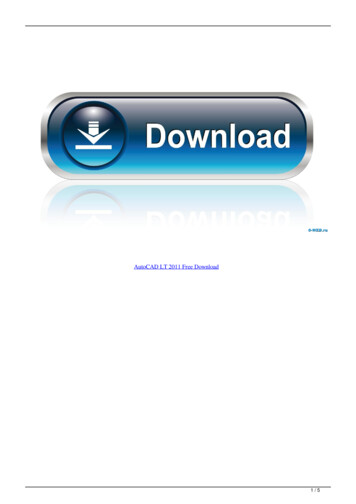
![AutoCAD Free [Updated] 2022 - Só EPI não basta](/img/61/autocad-16.jpg)